1、如图所示,表格显示的是某公司1月至12月的销量情况。现在需要知道最小销量、第三小销量以及第六小销量。

2、SMALL函数的功能是获取数据集中的第k个最小值,SMALL函数的表达式为:SMALL(array, k)。参数arr烤恤鹇灭y表示需要计算的数组;参数k表示返回值在数组或数据单元格区域中的位置。所以要求一组销量中的最小销量,array对应的就是1至12月的销量,k对应就是1。具体操作:点击E2单元格,在单元格内输入公式:=small($B$2:$B$13,1)。
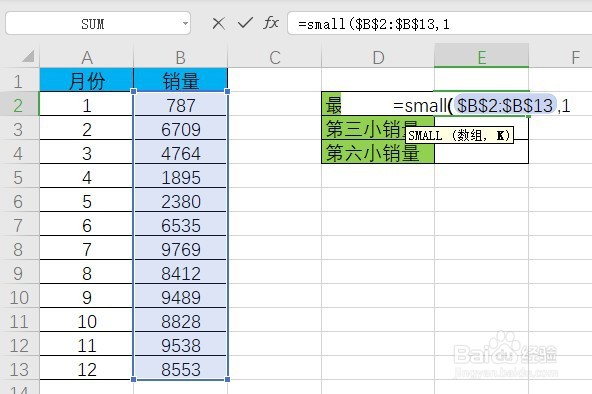
3、输入公式后,确认,即可获得如图所示结果。可以目视快速看下,该值确实是最小撕良滤儆值。通过单元格E2下方的”+“号下拉,复制公式至E3、E4。
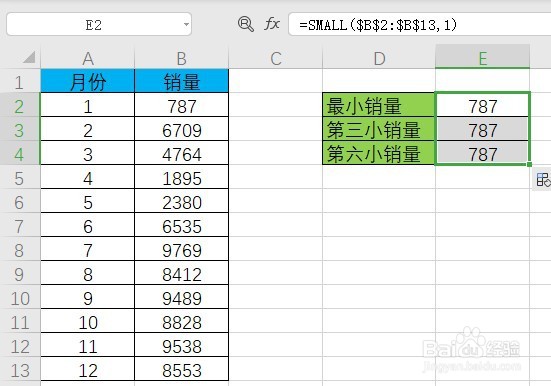
4、点击E3单元格,对公式进行编辑,因为数组是采用绝对引用,不需要改动。E3要求是第三大销售,需要将1改为3即可。
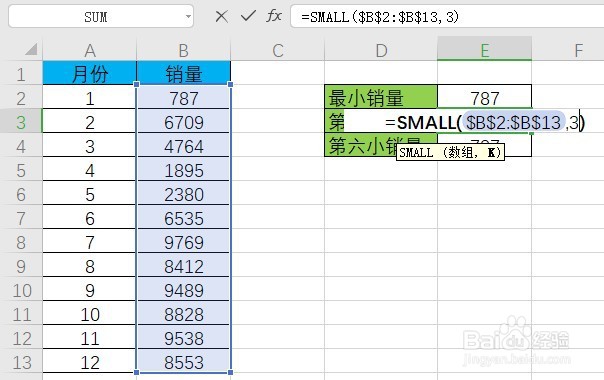
5、运用同样的方法,将E4单元格里的公式修改下。
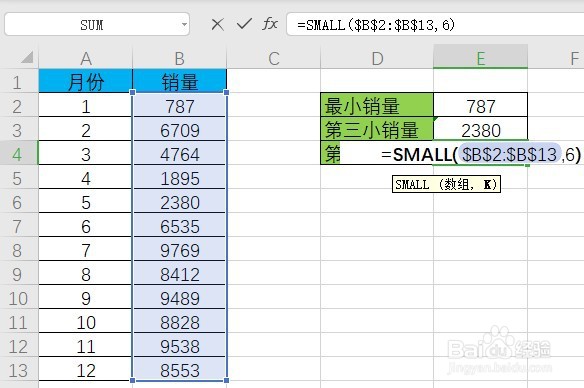
6、完成后,效果如图所示。

7、为了验证是否正确,可以对数据进行排序。

8、通过对比,所得结果都是对的。
